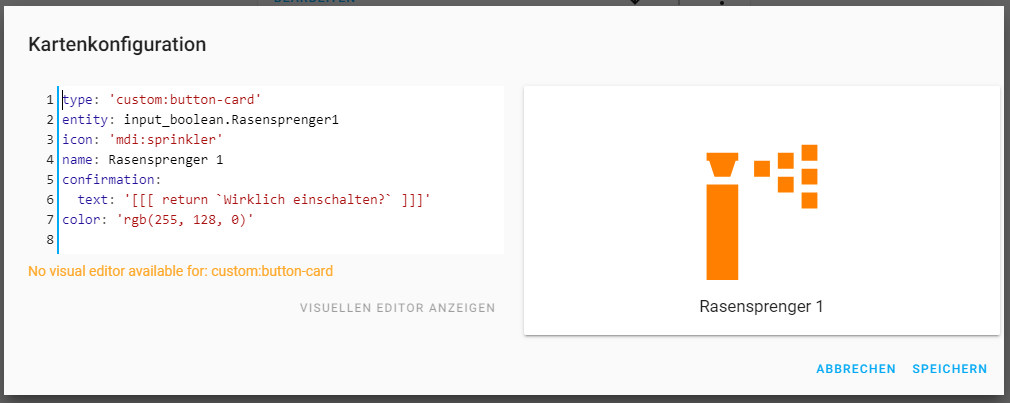In diesem Artikel zeige ich Dir die Karte „Conditional Card“ oder auch „bedingte Elemente“ in ioBroker genannt.
Mit der Karte „Conditional Card“ oder zu deutsch „bedingte Karte“, können wir die Anzeige der Karte in der Visualisierung an Bedingungen knüpfen. Als Beispiel werden wir eine ioBroker Adapter-Updates Anzeige implementieren, die nur sichtbar sein soll, wenn Updates vorhanden sind. ioBroker stellt hierfür eigene Datenpunkte zur Verfügung. Wir werden die folgenden Datenpunkte für unsere Visualisierung einsetzen:
- newUpdates (true/false)
- updatesList (Zeichenfolge mit den Adapternamen)
- updatesNumber (Anzahl Updates)
Im ersten Schritt habe ich die einzelnen Datenpunkte nun für Lovelace aktiviert. Dazu einfach die Konfiguration der einzelnen Datenpunkte öffnen und wie folgt konfigurieren:
Im nächsten Schritt wechseln wir nun in die Lovelace Visualisierung und starten mit der Konfiguration. Über die Plus-Schaltfläche können wir nun die Karte „Bedingte Elemente“ (gelb markiert) hinzufügen.
Jetzt beginnen wir mit der Konfiguration der Karte. Die Karte kann nur über den Code-Editor konfiguriert werden, da derzeit noch kein visueller Editor für die Karte zur Verfügung steht. Im folgenden Foto siehst Du die Konfiguration:
Die Karte besitzt im wesentlichen zwei Definitionsbereiche.
Im Bereich conditions werden die Bedingungen für die Anzeige der Karte festgelegt. Hierzu gibt es eine Entität, sowie ein state. Über den state wird der Wert festgelegt, bei dem die Karte angezeigt werden soll. Zudem verfügt die Karte noch über die Eigenschaft state_not, mit der die Bedingung formuliert werden kann. Wenn mehrere Entitäten für die Bedingung verwendet werden, wird automatisch ein logischer UND-Operator zur Verknüpfung verwendet.
In unserem Beispiel wird hier die Entität input_boolean.ioBrokerUpdates mit dem Wert true (wahr) verwendet.
Der zweite Bereich card definiert die anzuzeigenden Entitäten innerhalb der Karte. In diesem Bereich definieren wir einfach die einzelnen Entitäten, die auf der Visualisierung dargestellt werden sollen. Ich habe hier die einzelnen Entitäten für die Update-Anzeige eingefügt. Zudem habe ich noch eigene Icons sowie den Namen eingefügt.
Anbei die komplette Definition der Karte.
type: conditional
conditions:
- entity: input_boolean.ioBrokerUpdates
state: true
card:
type: entities
entities:
- entity: sensor.ioBrokerUpdateCount
name: Anzahl Updates
icon: 'mdi:information'
- entity: input_text.ioBrokerUpdatelist
name: Adapter
icon: 'mdi:format-list-bulleted'
title: ioBroker
show_header_toggle: false
In der Visualisierung wird die Karte nun wie folgt dargestellt.
Über Kommentare unterhalb des Artikels oder per E-Mail freue ich mich wie immer 🙂
Teil 2 – Objekte und Widgets
Teil 3 – Widgets für Sensorinformationen
Teil 4 – Widgets für Lichtsteuerung
Teil 5 – Benachrichtigungen
Teil 6 – Konfigurationseditor
Teil 7 – Das Wetter Widget
Teil 8 – Entity Filter
Teil 9 – Gauge
Teil 10 – Alarm-Panel
Teil 11 – Custom Cards
Teil 12 – History Graph Card
Teil 13 – Vertical / Horizontal Stack Card
Teil 14 – Widgets zur Steuerung von Aktoren – Das Elements-Widget
Teil 15 – Widgets zur Steuerung von Aktoren – Das Entity-Button Widget
Teil 16 – Widgets zur Steuerung von Aktoren – Das Button-Card Widget
Teil 17 – Tipps und Tricks
Teil 18 – Conditional Card
Teil 19 – Sprachsteuerung
Teil 20 – Das Markdown Widget
Teil 21 – Das iFrame Widget
Teil 22 – iFrame und Daswetter.com
Teil 23 – Picture (Bild) Glance
Teil 24 – Einkaufsliste